Проверка канала уведомлений в Microsoft Teams
Если в веб-канале появляются непрочитанные сообщения или непросмотренные действия, его имя выделяется полужирным шрифтом. Если веб-канал добавлен в избранное, он всегда отображается в списке.
Вы также получаете уведомления, когда кто-то @mentions вас или отвечает на беседу, в которую вы находитесь. Это также позволяет узнать, что канал активен.
Проверка веб-канала действий
Если вы беспокоитесь о том, требует ли беседа вашего внимания, будьте уверены: все ваши уведомления отображаются в веб-канале действий, поэтому вы никогда не пропустите ничего. Чтобы просмотреть веб-канал действий, щелкните Действие в левом верхнем углу.
Вы получаете уведомления в следующих случаях:
-
@mentions вас (вы также видите @mentions в беседе)
-
@mentions команды и каналы, к которому вы принадлежите
-
Ответы на беседы, в которые вы участвуете
-
Ответы на ваши ответы
Хотите узнать больше?
Статьи по теме
Отображение, скрытие или закрепление команды или канала в Teams
В списке команд отображаются только избранные каналы. Полужирным шрифтом выделяется название активного канала, в котором есть непрочитанные сообщения.
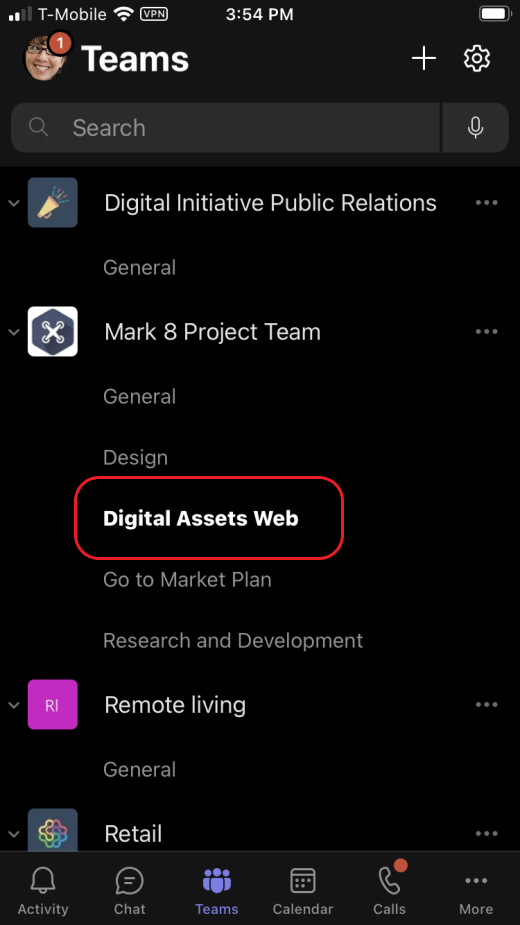
Если канал показывает число, это количество @mentioned. Для @teams упоминаний этот значок команды 
Вы также будете получать уведомления в веб-канале действий, когда кто-то @mentions вас или ответит на беседу, в которую вы находитесь.










